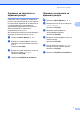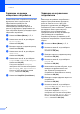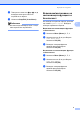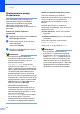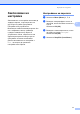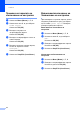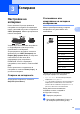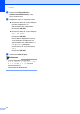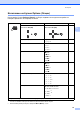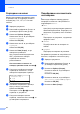Advanced User's Guide
Table Of Contents
- Ръководство за допълнителни функции DCP-8110DN
- Ръководство на потребителя и къде да го намерим?
- Съдържание
- 1 Обща настройка
- 2 Функции за сигурност
- 3 Копиране
- Настройки на копиране
- Двустранно (двустранно) копиране
- A Рутинно техническо обслужване
- B Опции
- C Речник
- Индекс
Глава 2
8
Задаване на режим
обществен потребител 2
Режим обществен потребител ограничава
функциите, които са достъпни за
обществени потребители. За
обществените потребители не е
необходимо да въвеждат парола за
достъп до функциите, предоставяни от
тази настройка. Можете да зададете един
обществен потребител.
a Натиснете Menu (Меню), 1, 7, 1.
b Натиснете a или b, за да изберете
ИД настройка.
Натиснете OK (ОК).
c Въведете парола на администратор.
Натиснете OK (ОК).
d Натиснете a или b, за да изберете
Обществен.
Натиснете OK (ОК).
e Натиснете a или b, за да изберете
Разреши или Забрани за Копиране.
Натиснете OK (ОК).
След като зададете Копиране,
повторете тази стъпка за настройка
на Сканирай, USB Директ и Печат.
Когато на LCD дисплея се появи
Излез, натиснете OK (ОК).
f Натиснете Stop/Exit (Стоп/Излез).
Задаване на ограничени
потребители 2
Можете да настройвате потребители с
парола и да ограничавате функциите,
които са налични за тях. Чрез Уеб-
базираното управление или BRAdmin
Professional 3 (само за Windows
®
) можете
да зададете повече допълнителни
ограничения, като например брой
страници или име за вход за компютър.
(uu Ръководство за мрежовия
потребител) Можете да задавате до 25
ограничени потребители с ограничения и
парола.
a Натиснете Menu (Меню), 1, 7, 1.
b Натиснете a или b, за да изберете
ИД настройка.
Натиснете OK (ОК).
c Въведете парола на администратор.
Натиснете OK (ОК).
d Натиснете a или b, за да изберете
Потреб.XX.
Натиснете OK (ОК).
e Използвайте числовите бутони, за да
въведете потребителското име.
(uu Основно Ръководство за
потребителя: Въвеждане на текст)
Натиснете OK (ОК).
f Въведете четири-цифрена парола за
потребителя.
Натиснете OK (ОК).
g Натиснете a или b, за да изберете
Разреши или Забрани за Копиране.
Натиснете OK (ОК).
След като зададете Копиране,
повторете тази стъпка за настройка
на Сканирай, USB Директ и Печат.
Когато на LCD дисплея се появи
Излез, натиснете OK (ОК).